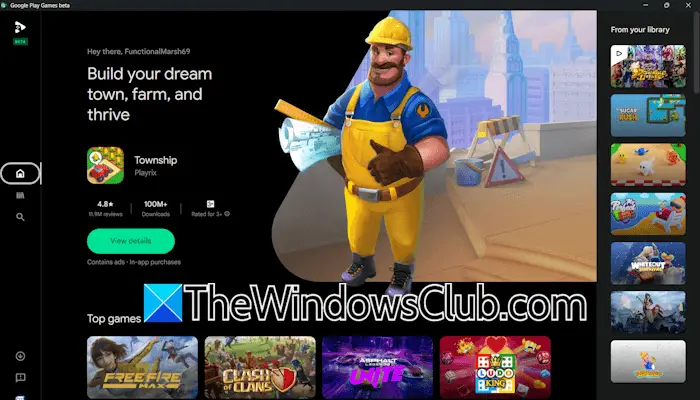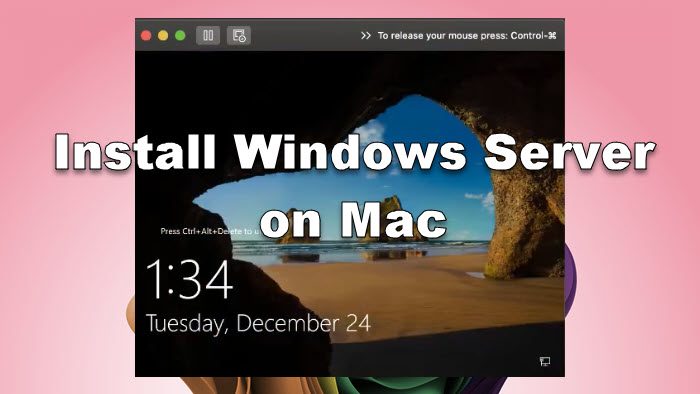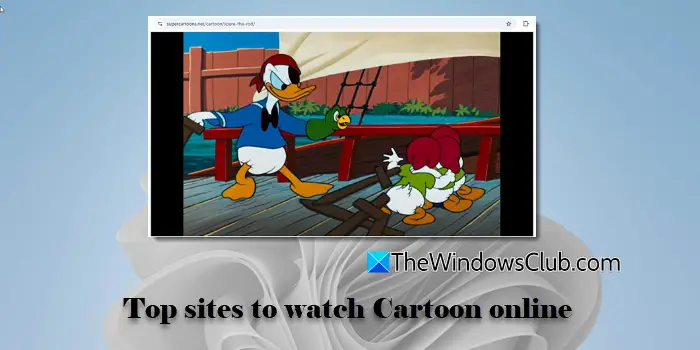Actualizarea hardware-ului unui computer are ca rezultat o performanță îmbunătățită. De asemenea, crește experiența de joc prin creșterea FPS-ului. Cu toate acestea, unii utilizatori au experimentat oFPS scăzut după upgrade-ul RAMpe computerele lor Windows. Acest articol enumeră câteva sugestii pentru această problemă.

De ce îmi scade FPS-ul după actualizarea memoriei RAM?
BIOS-ul și driverele de chipset învechite pot cauza această problemă. O temperatură ridicată a procesorului sau a GPU-ului poate, de asemenea, să scadă FPS. Ar trebui să monitorizați temperatura computerului în timpul jocului. În cazuri rare, memoria RAM poate fi defectă.
FPS scăzut după actualizarea RAM pe computer Windows
Folosiți următoarele sugestii dacă întâlniți unFPS scăzut după upgrade-ul RAMpe computerul dvs. cu Windows 11/10.
- Resetați computerul
- Verificați dacă există probleme cu gâtul de sticlă
- Ștergeți CMOS și resetați BIOS-ul
- Activați profilul XMP
- Actualizați driverele necesare
- Actualizați BIOS-ul
- Monitorizați temperatura CPU și GPU
- Testează-ți memoria RAM
Toate aceste remedieri sunt explicate mai jos în detaliu:
1] Resetați computerul
Resetați computerul și vedeți dacă aduce modificări. Urmați pașii furnizați mai jos:

- Opriți computerul și scoateți cablul de alimentare. Dacă aveți un laptop, deconectați-i încărcătorul.
- Apăsați și mențineți apăsat butonul de pornire timp de până la 30 de secunde.
- Porniți computerul.
Acum, verificați dacă problema persistă.
2] Verificați dacă există probleme cu gâtul de sticlă
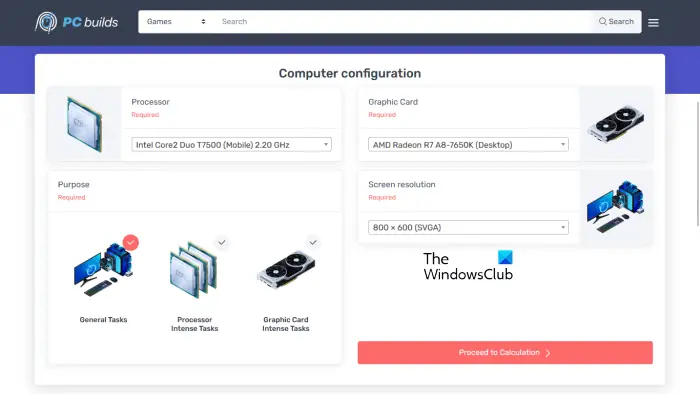
Un blocaj apare atunci când hardware-ul unui computer limitează un alt hardware de la furnizarea de rezultate maxime. Acesta poate fi cazul dvs. Puteți folosipentru a detecta un blocaj în sistemul dumneavoastră. Acest lucru vă va informa dacă este posibil să aveți nevoie să actualizați un alt hardware pentru a obține cele mai bune performanțe de joc.
3] Ștergeți CMOS și resetați BIOS-ul

De asemenea, puteți încerca să ștergeți CMOS. Pentru a face acest lucru, deschideți carcasa laptopului sau computerului și scoateți bateria CMOS din soclu. Așteptați câteva minute înainte de a reintroduce bateria.
Această acțiune va reseta, de asemenea, BIOS-ul la valorile implicite. Prin urmare, înainte de a continua, notați setările importante ale BIOS-ului, astfel încât să le puteți anula după resetarea CMOS.
4] Activați profilul XMP

Dacă placa de bază și memoria RAM acceptă profilul de memorie extrem,în BIOS-ul tău. După activarea profilului XMP, memoria RAM va rula la o viteză mai mare. În funcție de producătorul plăcii de bază, este posibil să găsiți șiîn locul XMP în BIOS.
5] Actualizați driverele necesare
Actualizați următoarele drivere la cea mai recentă versiune și vedeți dacă vă ajută:
- Driver pentru placa grafica

Puteți descărca cea mai recentă versiune a acestor drivere dinal producătorului computerului dvs.
6] Actualizați BIOS-ul

Actualizarea BIOS-ului la cea mai recentă versiune crește compatibilitatea hardware. După actualizarea hardware-ului, este necesar. Puteți verifica versiunea actuală a BIOS-ului în aplicația System Information. Dacă este disponibilă o actualizare a BIOS-ului, descărcați-o și instalați-o. Puteți parcurge manualul de utilizare al modelului computerului dvs. pentru a cunoaște procesul de instalare a unei actualizări BIOS.
7] Monitorizați temperatura CPU și GPU
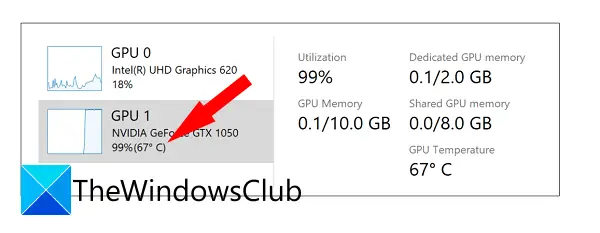
RAM-ul dvs. ar putea să nu fie principala cauză a scăderii FPS. Monitorizațişiîn timp ce joci. Temperaturile ridicate ale CPU și GPU pot afecta, de asemenea, performanța jocurilor.
8] Testează-ți memoria RAM

RAM-ul poate fi defect. Cu toate acestea, aceasta este cea mai rară condiție după actualizarea unei RAM. Testați-vă memoria RAM utilizând. Dacă memoria RAM este defectă, înlocuiți-o.
Asta este. Sper că asta ajută.
RAM poate cauza FPS scăzut?
O memorie RAM defectă poate cauza mai multe probleme pe computer, inclusiv un FPS scăzut în jocurile video. În afară de aceasta, dacă sistemul dvs. are RAM insuficientă pentru a rula jocul, veți avea, de asemenea, performanțe proaste la joc.
Citiți în continuare:.